yhdestä asiasta veteraani-ja keltanokkapelaajat voivat olla yhtä mieltä: suuri ruutu tekee pelaamisesta nautinnollisempaa.
Haluatko suuren näytön kannalta parhaan pelikokemuksen? Olet oikeassa paikassa.
muutamalla kaapelilla ja helpoilla liitännöillä Xboxin voi asettaa näytölle isolle projektorinäytölle.
tässä artikkelissa opit yhdistämään Xboxin projektoriin. Ensin pieni oivallus Microsoftin Xboxista.
- mikä on Xbox?
- yhteiset liitäntäportit Xbox-konsoleille ja – projektoreille
- Xboxin liittäminen projektoriin HDMI: n avulla
- Adapterit käyttää
- Xboxin kytkeminen projektoriin ilman HDMI
- Kuinka liittää kaiutin ulkoisen äänen lisäämiseksi
- HDMI
- ilman HDMI: tä
- UKK
- onko projektori televisiota parempi pelaamiseen?
- johtopäätös
mikä on Xbox?

marraskuussa 2001 Microsoft esitteli Xbox-pelibrändin. Sittemmin merkki on kehittänyt viisi pelikonsolia.
jos omistaa Xboxin, se on yksi näistä konsoleista:
- alkuperäinen Xbox (julkaistu vuonna 2001)
- Xbox 360 (2005)
- Xbox One (2013)
- Xbox Series X (2020)
- Xbox Series S (2020)
jokainen näistä pelikonsoleista voidaan liittää projektoriin. Sinun tarvitsee vain varmistaa, että heillä on yhteensopivat portit projektorin kanssa.
jos Xboxillasi ja projektorillasi ei kuitenkaan ole vastaavia portteja, se ei ole umpikuja. Voit luoda yhteyden sovittimen avulla.
yhteiset liitäntäportit Xbox-konsoleille ja – projektoreille

vuosien 2001 ja 2020 välillä Xbox-konsolit menivät joidenkin satamiin liittyvien muutosten kautta.
alkuperäisessä ja 360 Xboxissa oli omat A / V-portit. Tarvitset niiden erityisiä kaapeleita liittää ne näyttölaitteeseen.
myöhemmät julkaisut ja konsolit suunniteltiin sujuvammiksi. Niissä on HDMI, joka on standardi laitteiden keskuudessa tänään.
projektoreissa on monenlaisia liittimiä. Nykyaikaisissa projektoreissa tulisi kuitenkin olla vähintään yksi HDMI-portti.
Xboxilla olevia portteja ovat:
- HDMI-portti
- oma AV-portti
- USB-portti
projektorissa olevia portteja ovat:
- HDMI-portti
- DVI-D
- VGA-portti
- komponenttivideo
- USB-portti
yhteyksien helpottamiseksi Xbox on HDMI-yhteensopiva. Xboxin pakettiin kuuluukin usein HDMI-liitäntäkaapeli.
yksi usein kysytty kysymys pelaajien keskuudessa on ” miten Yhdistän Xboxini projektoriin?”
seuraavissa jaksoissa esitellään keinoja, joita voi käyttää.
Xboxin liittäminen projektoriin HDMI: n avulla
HDMI-liitin on paras, koska se lähettää digitaalisia signaaleja ja laadukkaita medioita.
HDMI-liitännän vaiheet ovat suhteellisen yksinkertaisia ja suoraviivaisia. Tässä on mitä tehdä:
- kytke Xboxisi virtalähteeseen.
- kytke projektorin virtajohto pistorasiaan.
- jos molemmissa laitteissa on HDMI-portit, liitä HDMI-kaapelin toinen pää Xboxiin ja toinen pää projektoriin.
- jos projektorissa ei ole HDMI-porttia, suorita liitäntä sopivalla sovittimella.
- Käynnistä molemmat laitteet.
- siirry projektorissa valikosta tai Asetuksista ja valitse MEDIALÄHTEEKSI HDMI.
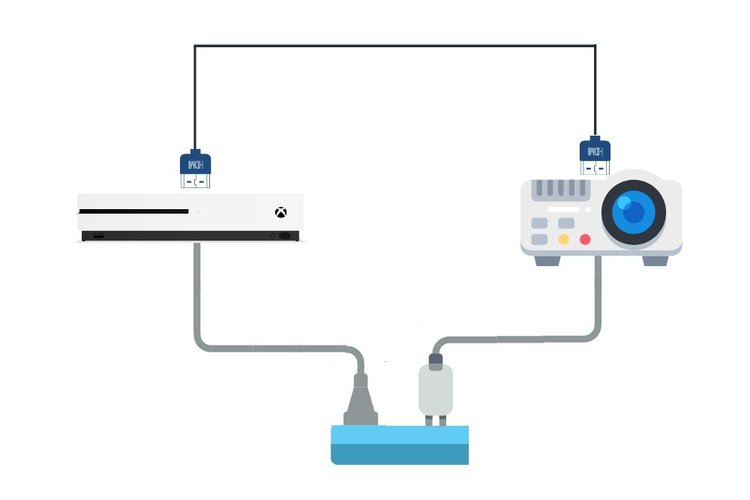
Adapterit käyttää
on melko yleistä, että vanhemmat projektorit tulevat ilman HDMI: tä. Niissä voi olla VGA -, DVI-tai Komposiittivideoliitäntäportit sen sijaan.
jos projektorisi kuuluu tähän luokkaan, etsi HDMI-sovitin, jossa on projektoria vastaava liitin.
Tsekkaa nämä sovittimet ja muuntimet:
- HDMI-VGA-yhteys
- HDMI-komposiitti AV-tai RCA-yhteys
- HDMI-DVI-yhteys
Xboxin kytkeminen projektoriin ilman HDMI
HDMI kehitettiin vuonna 2002 ja siitä tuli suosittu laitteiden keskuudessa vuoden 2004 tienoilla.
alkuperäisissä Xbox – ja Xbox 360-konsoleissa ei ole HDMI: tä. Se löytyy vain Xbox 360: n Elite-versiosta ja muista myöhemmistä konsoleista.
jos Xboxissasi ei ole HDMI: tä, sen tulisi käyttää Xboxin omia AV-liittimiä.
voit vielä liittää sen projektoriin yhdellä näistä:
- Xbox 360 VGA AV-sovittimen kaapeli
- Xbox 360 AV-HDMI-muunnin
näin se tehdään:
Vaihe 1: Kytke Xboxin kaapeli Xboxiin.
Vaihe 2: Jos käytät Xbox 360 VGA-sovitinkaapelia, liitä VGA-liitin projektoriin.
Vaihe 3: Kytke AV-liittimen äänikaapelit ulkoiseen kaiuttimeen.
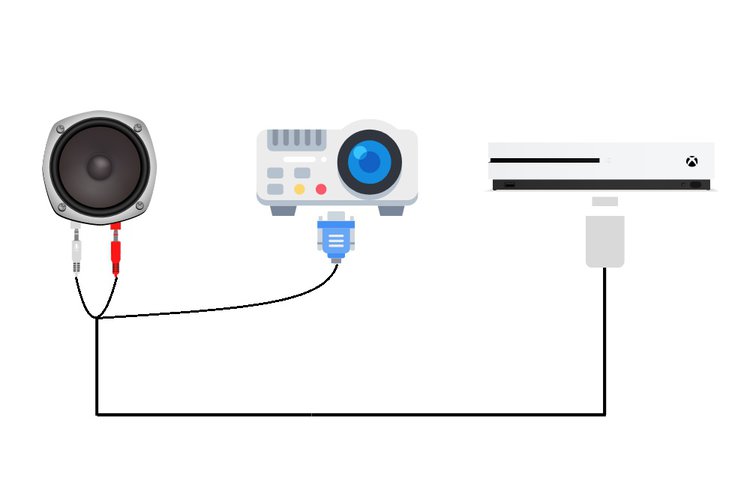
jos sinulla ei ole ulkoisia kaiuttimia, voit kytkeä ne projektorin ääniportteihin.
Huomautus: Jos käytät Xbox 360 AV-HDMI-muunnin, prosessi on edelleen sama.
- kytke Xboxiin urospuolinen AV-liitin. Toisessa päässä Muuntimen on HDMI-portti.
- Liitä HDMI-kaapelin toinen pää projektoriin ja liitä toinen pää muuntimeen.
Kuinka liittää kaiutin ulkoisen äänen lisäämiseksi

jos olet liittänyt Xboxisi projektoriin, se on yksi askel oikeaan suuntaan. Kunnia.
on vielä yksi asia, joka sinun pitäisi tehdä. Laajenna yhteys kaiuttimeen pelikokemuksen parantamiseksi.
projektoreissa on sisäänrakennetut kaiuttimet, jotka eivät välttämättä anna tyydyttävää ääntä.
jos haluat jotain kovempaa ja mukaansatempaavampaa, käytä ulkopuolisia kaiuttimia.
Xbox ja projektori voidaan liittää HDMI: n kanssa tai ilman. Joka tapauksessa, voit silti lähettää äänen ulkoinen kaiutin.
HDMI
jos käytät HDMI-liitäntää, on kaksi tapaa muodostaa yhteys kaiuttimeen.
- lähetä ääni suoraan projektorista äänentoistolaitteeseesi tai kaiuttimeen.
käytä 3,5 mm: n äänikaapelia; kytke toinen pää projektoriin ja toinen pää kaiuttimiin. - käytä AV-vastaanotinta tai soundbaria liittääksesi kaikki laitteesi HDMI: n kautta.
AV-vastaanottimeen voi kytkeä Xboxin, projektorin ja ulkoiset kaiuttimet. Vastaanotin lähettää projektoriin videosignaaleja ja ohjaa äänen kaiuttimiin.
Huom: SOUNDBARIT toimivat parhaiten HDMI-kaarella. HDMI-kaarella äänikaapelia ei tarvita äänisignaalien lähettämiseen takaisin soundbariin.
mitä hyötyä AV-vastaanottimien ja äänirautojen käytöstä on? Niiden avulla on helppo vaihtaa eri konsolien tai lähdelaitteiden välillä.
ilman HDMI: tä
jos laitteita ei ole kytketty HDMI: n kautta, prosessi on hieman erilainen.
VGA-liitin lähettää vain videosignaaleja. Tämä tarkoittaa, että ääni on lähetettävä erikseen projektoriin äänikaapeleita käyttäen.
sen sijaan, että lähettäisit äänen projektoriin, lähetä se vain ulkoisille kaiuttimille.
näin se tehdään:
- Etsi äänikaapeli, joka sopii sekä Xboxiin että ulkoisiin kaiuttimiin.
molemmissa laitteissa on ääniliitäntä, joten 3,5 mm: n äänikaapelin pitäisi toimia. - Liitä äänikaapelin toinen pää Xboxiin ja toinen pää ulkoisiin kaiuttimiin.
UKK
onko projektori televisiota parempi pelaamiseen?
projektorin tai Television käyttäminen pelaamiseen on ideana saada video suurempaan mittakaavaan.
pelialan projektorien ja TV: n vertailussa tässä muutamia harkittavia asioita:
- projektorit ovat pieniä, kannettavia kokoja. Ne vievät vähemmän tilaa kuin Televisiot.
- televisiot ovat hienoja, mutta projektorit ovat voittajia kokonsa puolesta. Myös suuret televisiot ovat projektoreita kalliimpia.
- projektoreissa on jäähdytystuulettimet ylikuumenemisen estämiseksi, mutta tuulettimien aiheuttama melu voi olla häiritsevää.
- tavallisissa HDTV: issä on parempi kuvanlaatu kuin budjettiprojektoreissa. Korkearesoluutioisia kuvia tuottavat projektorit ovat kalliita.
televisioissa ja projektoreissa on molemmilla omat etunsa. Sinun on päätettävä, mikä sopii sinulle parhaiten.
jos sinulla on hyvin ilmastoitu tila ja ulkopuoliset kaiuttimet, projektori on paras budjettivaihtoehtosi.
johtopäätös
oikealla projektorilla pelikokemusta voi parantaa.
tässä on mielenkiintoinen fakta: joka projektori ei ole ideaali pelaamiseen. Jotkut projektorit on rakennettu ominaisuuksia, jotka parantavat pelikokemusta.
utelias? Sinun pitäisi tarkistaa artikkelimme 5 parhaista projektoreista Nintendo Switchille ja oppia kaikki näistä erityisominaisuuksista.
viimeisin päivitys 2021-12-30 / Affiliate-linkeistä / kuvista Amazon Product Advertising API: lta.
